10 Consejos para utilizar Windows Vista
Publicado por Patricia Lopez, redactora de Plusesmas.com
Creado: 3 de diciembre de 2010 11:39
| Modificado: 27 de mayo de 2020 13:11
Si usted actualiza Windows XP a Windows Vista lo mejor será que se acostumbre a todas las nuevas funciones y apartados nuevos. Le damos diez consejos para empezar a utilizar windows Vista.
Estos consejos son para Windows Vista Home Premium ya que es la version que más comunmente se utiliza.
1. ¡Ayuda!
Pulse la tecla F1 para abrir la ventana de Ayuda. Windows Vista cuenta también con una nueva sección especial sobre las nuevas características e innovaciones.
2. ¿Dónde están Mis documentos?
En primer lugar Todo lo que estaba en Mis Documentos o en Mi PC en Window"/fotoss XP ahora se encuentra en Mi Equipo. Lo encontrará dentro del Menu Inicio (icono del logo de Windows)
3. Volver a XP
Windows Vista es realmente muy diferente a Windows XP. ¿Prefiere tener el mismo estilo de Windows XP con Windows Vista? Haga clic derecho en cualquier parte del escritorio y seleccione Personalizar.
Haga haga clic en Temas y seleccione Windows Classic> Aplicar> Aceptar. Compruebe ahora que la barra de tareas, vuelve a tener el mismo estilo que tenia en Windows XP, también vuelte a tener el Boton Start (en vez de tener el icono).

4. Transferencia de archivos desde el equipo anterior
Usted tiene la posibilidad de transferir todos los archivos y configuraciones de su antiguo equipo con XP incluyendo documentos, mapas, fotografías, contactos de correo electrónico y la sección favoritos, sin necesidad de perder ningun documento.
Esta opereción se tiene que realizar con el software Windows Easy Transfer, que encontrará en Windows Vista botón de Inicio  > Inicio> Centro de Archivos y Configuración de transferencia.
> Inicio> Centro de Archivos y Configuración de transferencia.
5. Carpeta Documentos
La carpeta Documentos, Mi Equipo y el Explorador de Windows son las herramientas mas utilizadas para poder encontrar archivos y documentos dentro de nuestro equipo. En Windows Vista se ha agregado una sección de enlaces de favoritos, se encuentra arriba a la izquierda. Estas carpetas serán las que se utilizan con más frecuencia.
Una vez que escribamos la palabra clave o el nombre de algun archivo/carpeta el sistema empezará a buscar esta palabra en todo el disco de su ordenador.
6. Antigua barra de herramientas.
En la barra de herramientas de Windows Vista faltan funciones como por ejemplo Archivo, Editar, etc. Todas las funciones que usted no ve ahora estan incorporados en la nueva barra de herramientas azul. Lo que diferencia a la barra de XP a la barra de Vista es que sólo es necesario hacer un clic en las funciones, antes en windows XP teniamos que hacer doble clic.
¿Prefiere tener la antigua barra de herramienta que tenia usted en Windows XP? Sólo tiene que pulsar la tecla Alt y a su vez seleccionar Organizar> Diseño> Barra de menús.
7. Escritorio 3D
¿Quieres probar la característica Flip3D que tiene Windows Vista? Esta funcion mostrará todas las ventanas activas en format 3D.
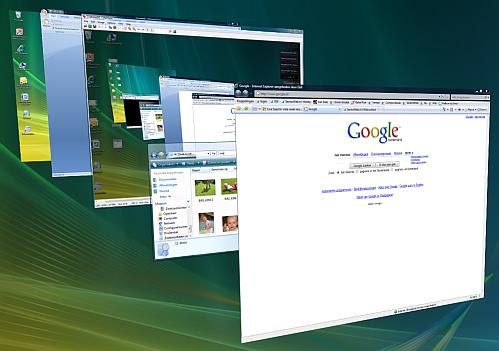
A continuación, haga clic en el Icono Cambiar entre ventanas en la barra de tareas:  . Haga clic en la ventana que quiere trabajar y la pantalla se activará para poder utilizarla. Si no tiene ese icono disponible o activo, puede activar este efecto desde su teclado, se hace presionado la tecla Windows(la que tiene una imagen de ventana
. Haga clic en la ventana que quiere trabajar y la pantalla se activará para poder utilizarla. Si no tiene ese icono disponible o activo, puede activar este efecto desde su teclado, se hace presionado la tecla Windows(la que tiene una imagen de ventana  ) más la tecla TAB (
) más la tecla TAB ( +TAB)
+TAB)
8. Gadgets
Vista ofrece un gran número de gadgets para su escritorio que se situarán dentro del "Sidebar" (barra lateral), que cuenta tambien con un reloj y una funcion que pasa automaticamente imagenes. Arrastrando cada modulo o gadget puede moverlos de lugar a cualquier parte de su pantalla. Para agregar gadgets tiene que hacer clic en la parte superior de la barra lateral y hacer clic en el botón de signo más.
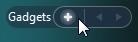
Para seleccionar un gadget tiene que hacerle doble clic. Si lo desea también puede hacer clic en descargar más gadgets en Internet Explorer para elegir el Gadget que mas le guste y colocarlo en la barra lateral. Existe una amplia variedad de Gadget para Windows Vista.
¿Quieres quitar algún gadget que ya no es de su agrado? Solo tiene que hacer un clic en la cruz roja, es la que aparece cuando posiciona el ratón sobre el gadget.

9. Tiene dificultad para ver u oir?
Es en Windows Vista es más fácil poder adaptarse a los problemas de visión de imagenes o botones. En la opcion del Centro de Accesibilidad se ofrecen funciones como el aumento del contraste y zoom o narrador de voz que puede leernos en voz alta partes de un texto o correo electrónico. Haga clic en el botón Inicio de Windows  > Panel de control> Accesibilidad> Visual optimización de visualización.
> Panel de control> Accesibilidad> Visual optimización de visualización.
10. Juegos
Vista cuenta con nuevos juegos a demás de los ya conocidos como el Solitario, el Buscaminas, Corazones, Solitario Spider y Carta blanca ahora también se puede jugar a: Chess Titans (ajedrez), Mahjong Titans y Inkball. También existe un nuevo juego que se llama Purble Place, ideal para niños.
Todos los juegos esta mejorados gráficamente hablando y lo mejor es que tienen sonido. Los juegos se pueden encontrar a través del botón Inicio de Windows  > . > Relax > Juegos
> . > Relax > Juegos
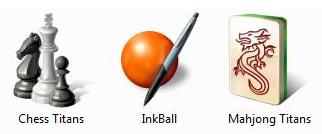
Artículo recomendado

Buscador gratuito de residencias
Encuentra la residencia que encaja con tus necesidades. Puedes filtrar por preferencias, ver los servicios y fotos de cada centro e incluso contactar...
Comentarios